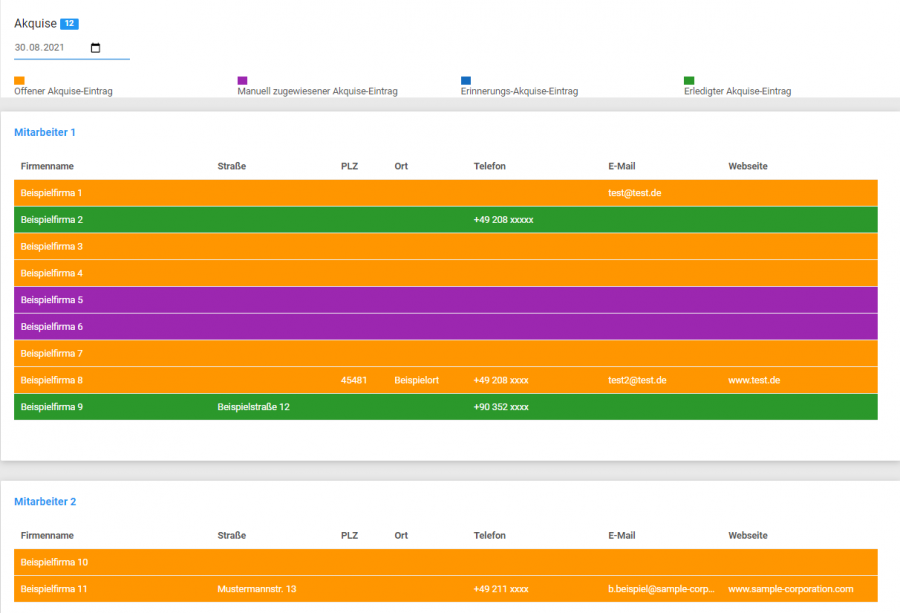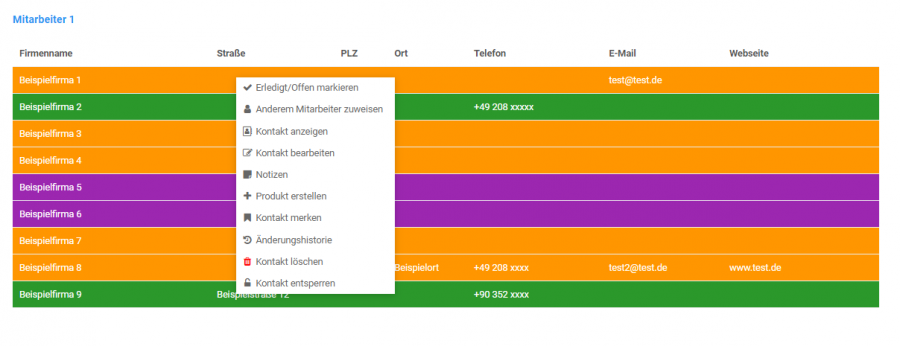Akquise
Benötigte Berechtigung
Dieser Bereich ist nur von Benutzern nutzbar, die die Modulberechtigung "Kontakte schreiben" besitzen.
Akquise-Ansicht
Die Akquise-Ansicht dient dazu, Mitarbeitern Akquise-Tasks (Kontakte) zuzuweisen und diese abarbeiten zu lassen. Die Akquise-Funktionalität (automatische und manuelle Zuweisung) ist nur mit einer gültigen Konfiguration (Sollstärke und mindestens ein Land selektiert) aktiv. Beispielsweise sollen alle Mitarbeiter (Nur Mitarbeiter die die Benutzergruppe "Mitarbeiter Akquise" zugewiesen haben) täglich (ausgenommen Feiertage und Wochenende) 10 Kontakte aktiv anrufen und das Ergebnis dokumentieren. MAT verteilt jeden Nacht automatisch an alle Benutzer die die Benutzergruppe "Mitarbeiter Akquise" zugewiesen haben, die voreingestellte Anzahl (Einstellungen -> Akquise -> Akquise-Konfigurationen) von Kontakten. Diese Kontakte werden in der Ansicht "Akquise" wie folgt dargestellt:
Ansicht Akquise
Sie können alle Akquise-Tage rückwirkend einsehen, indem Sie im Datumsfeld (ganz oben) ein beliebiges Datum auswählen. Nach der Auswahl werden Ihnen die abgearbeiteten Tasks für den gewählten Tag angezeigt. Anschließend wird Ihnen die Legende (farbliche Unterscheidung) erklärend angezeigt. Die unterschiedlichen Farben dienen zur einfachen Erkennung von Status der Akquise-Tasks:
- "Offener Akquise-Eintrag": Ein Akquise-Task der vom Mitarbeiter noch abzuarbeiten ist.
- "Manuell zugewiesener Akquise-Eintrag": Akquise-Tasks die manuell von einem Mitarbeiter zu einem anderen zugewiesen wurden.
- "Erinnerungs-Akquise-Eintrag": Ein Akquise-Task der durch das Setzen eines "Akquise-Reminder-Datum" im jeweiligen Kontakt zugewiesen wurde.
- "Erledigter Akquise-Eintrag": Ein Akquise-Task der erledigt ist.
Jeder Mitarbeiter kann alle Akquise-Einträge von jedem Akquise-Mitarbeiter einsehen. Wenn ein "Nicht-Akquise-Mitarbeiter" diese Ansicht kann auch dieser alle Akquise-Einträge einsehen und ggf. bearbeiten. Beim öffnen dieser Ansicht wird als erstes der Akquise-Mitarbeiter angezeigt der die Ansicht öffnet. Sollte dieser kein Akquise-Mitarbeiter sein, so werden die Akquise-Mitarbeiter nach Ihrer Registrierung im System angezeigt. Unter jedem Mitarbeiter sieht man, ggf. in verschiedenen Farben, die zur Akquise zugewiesenen Kontakte.
Sie können mittels Rechtsklick auf den jeweiligen Kontakt alle Operationen, für die Sie berechtigt sind, einsehen. (In diesem Beispiel Administrator):
Ausführbare Operationen für jeden Akquise-Task
Beschreibung der Operationen:
- "Erledigt/Offen markieren": Man kann manuell jeden Akquise-Task mittels dieser Operation auf erledigt (Hintergrundfarbe grün) setzen.
- "Anderem Mitarbeiter zuweisen": Es kann in verschiedenen Situationen dazu kommen, dass für einen Kontakt jemand anderes zuständig ist. Dazu kann man mittels dieser Operation die Zuweisung des jeweiligen Akquise-Tasks ändern. Nach dem klicken auf diese Operation öffnet sich ein weiteres Fenster, wo man den Akquise-Mitarbeiter auswählen muss zu dem dieser Task geswitcht werden soll.
- "Kontakt anzeigen": Bei der Bearbeitung eines Kontaktes wird dieser durch den jeweiligen Benutzer gesperrt. Daher gibt es die Möglichkeit sich Kontakte anzuzeigen. Somit sehen Sie alle Informationen des jeweiligen Kontaktes, können diese aber nicht editieren. Dadurch sperren Sie keinen Kontakt, der möglicherweise von einem anderen Benutzer bearbeitet werden muss.
- Benötigte Berechtigung: Kontakte lesen
- "Kontakt bearbeiten": Mit dieser Operation können Sie den jeweiligen Kontakt bearbeiten. Die Bearbeitung verhält sich zur Neuanlage identisch und kann hier "Kontakt" nachgelesen werden. Sollte der Kontakt durch einen anderen Benutzer sich in Bearbeitung befinden, erhalten Sie die Meldung wer aktuell den Kontakt bearbeitet. Durch die Sperre, verursacht durch die Bearbeitung eines anderen Benutzers, wird die Bearbeitung eines Kontaktes verhindert.
- Benötigte Berechtigung: Kontakte schreiben
- "Notizen": Funktionsweise ist im Dokument "Kontakt" unter der Überschrift "Kontaktnotizen" beschrieben.
- Benötigte Berechtigung: Kontakte lesen und/oder Kontakte schreiben
- "Produkt erstellen": Funktion zur Erstellung eines Produktes, dabei wird der selektierte Kontakt als "Kontaktverknüpfung" vorausgewählt eingetragen.
- Benötigte Berechtigung: Produkte schreiben
- "Kontakt merken": Damit Sie jederzeit diesen Kontakt schnell wieder finden können, können Sie sich diesen merken. Dieser wird dann in der Merkliste Ihnen angezeigt und ist darüber sofort aufrufbar.
- "Änderungshistorie": Dabei öffnet sich ein Dialog mit der Änderungshistorie zu diesem Kontakt. Dort ist genau ersichtlich wer, wann um welche Uhrzeit den jeweiligen Kontakt erstellt, bearbeitet oder verändert hat.
- Benötigte Berechtigung: Nur Benutzer der Benutzergruppe Administrator
- "Kontakt löschen": Mit dieser Funktion wird der Kontakt gelöscht. Ein Kontakt kann nur dann gelöscht werden, wenn dieser mit keinem Produkt verknüpft ist, wozu keine Korrespondenz existiert, wo keine Anfrage zu existiert und kein Benutzer diesen Kontakt in seiner Merkliste hat.
- Benötigte Berechtigung: Kontakte schreiben
- "Kontakt entsperren": Mit dieser Funktion können Sie eine Entsperrung des Kontaktes erzwingen.
- Benötigte Berechtigung: Nur Benutzer der Benutzergruppe Administrator. Sollten Benutzer Kontakte im Bearbeitungsmodus geöffnet haben und ein Administrator führt diese Funktion aus, so wird das speichern der Kontakte nicht möglich sein. Das ist deshalb so, weil beim speichern von Datensätzen (hier beispielsweise ein Kontakt) geprüft wird ob der Benutzer diesen Datensatz auch in Bearbeitung hat. Mit der Ausführung der Funktion "Kontakt entsperren" hebt man die Information zur Bearbeitung eines Datensatzes auf und somit ist das speichern nicht möglich.
Automatismen
Wenn man in der Akquise-Ansicht auf die Telefonnummer eines Kontaktes (Akquise-Task) klickt, so wird diese Rufnummer über den Browser angerufen und der Kontakt öffnet sich im Bearbeitungsmodus. Werden hierbei Änderungen im Kontakt vorgenommen, so wird angenommen das das Telefonat stattgefunden hat. Nachdem speichern wird der jeweilige Akquise-Tasks automatisiert auf erledigt (Hintergrundfarbe grün) gesetzt. Alle Änderungen werden automatisch in der Änderungshistorie von jedem Kontakt protokolliert.